7 лучших погодных приложений для Windows 10
Погода влияет практически на все сферы вашей жизни. Это то, как вы решаете одеться, когда идете на работу, носить ли с собой зонтик и какие у вас планы на выходные.
Вы действительно хотите посетить сайт о погоде, чтобы постоянно проверять погоду? Более удобная идея — установить приложение для Windows, которое автоматически отображает прогноз погоды и обновляется.
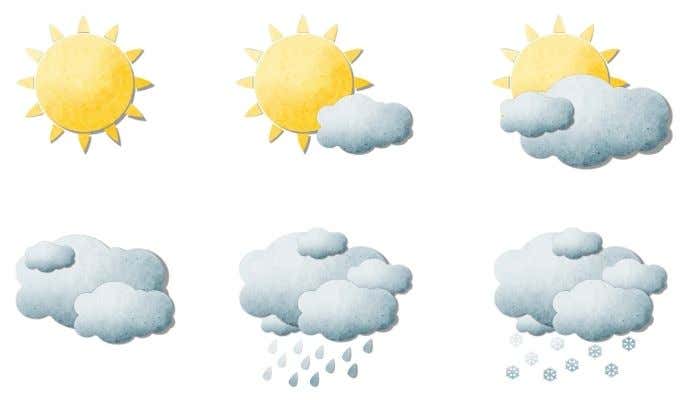
Многие погодные приложения для Windows 10 в Microsoft Store или настольные приложения, доступные в Интернете, не стоит устанавливать или включать вредоносное ПО.
Программы для Windows, мобильные приложения, игры - ВСЁ БЕСПЛАТНО, в нашем закрытом телеграмм канале - Подписывайтесь:)
Итак, вот лучшие приложения Microsoft Store и настольные приложения, которые можно установить бесплатно прямо сейчас, чтобы вы всегда могли следить за погодой.
Погодные приложения для Windows 10 в Microsoft Store
Мы установили и протестировали только лучшие из доступных погодных приложений, поэтому вы можете выбирать из лучших.
Приложение MSN Weather долгое время было самым популярным погодным приложением в магазине Microsoft; по уважительной причине. У него самый чистый пользовательский интерфейс, красивый макет и простой в использовании.
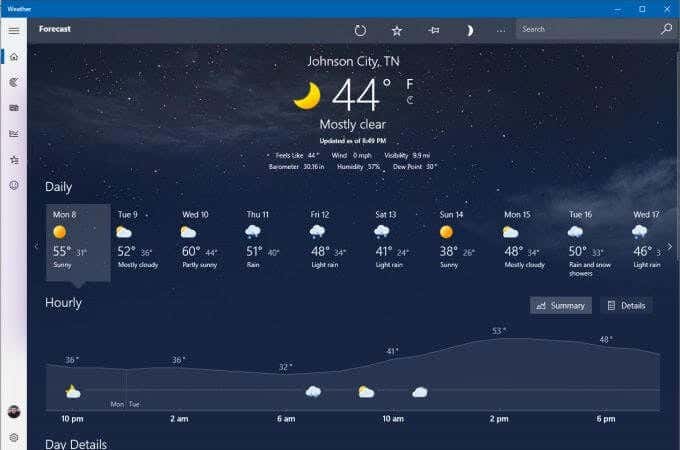
На главной странице вы увидите текущую местную температуру и информацию о погоде под ней. Ниже вы найдете краткий прогноз на 9 дней. Ниже представлена шкала погоды с вашего текущего времени до следующих 24 часов.
Щелкните значок «Карты» на панели навигации слева, чтобы просмотреть 2-часовую анимацию радиолокационного наблюдения.
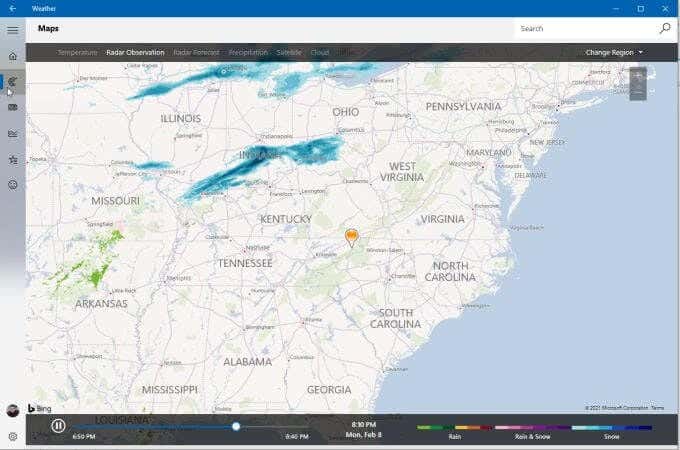
Навигационные ссылки вверху позволяют переключать этот вид между несколькими картами, включая температуру, радиолокационные наблюдения, радиолокационный прогноз, осадки, спутник или облака.
Еще одна полезная вкладка на этой панели навигации — «Историческая погода».
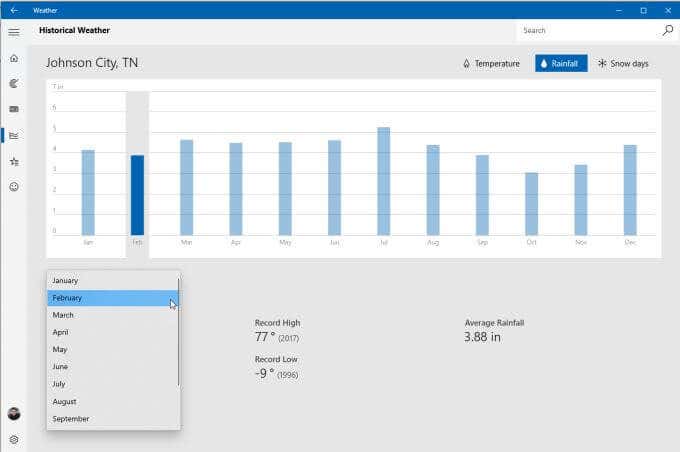
Это предоставит информацию о погоде за последние 12 месяцев, включая температуру, количество осадков и снежные дни.
Выберите «Избранные места», чтобы узнать, какое место вы добавили в приложение для просмотра погоды.
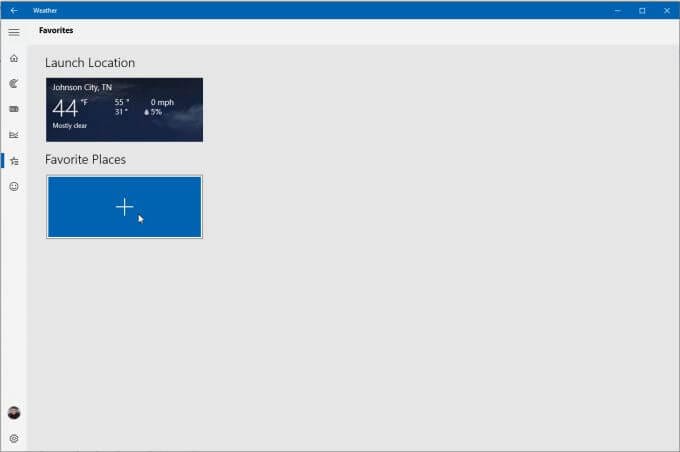
Вы можете добавить больше новых мест, чтобы вы могли переключаться между ними, когда захотите.
Существует как платное приложение MyRadar, так и бесплатная версия с рекламой. Когда вы впервые запускаете его, карта выглядит довольно простой с анимированной радарной картой.
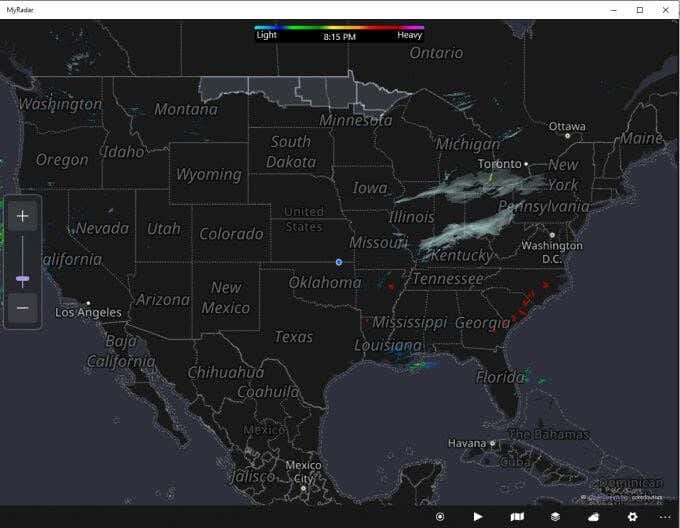
Однако, если вы выберете значок карты в правом нижнем углу приложения, вы можете изменить тип карты между дорогами, воздушной или оттенками серого. В платной версии вы также можете выбрать карты правил визуальных полетов (VFR) или правил полетов по приборам (IFT).
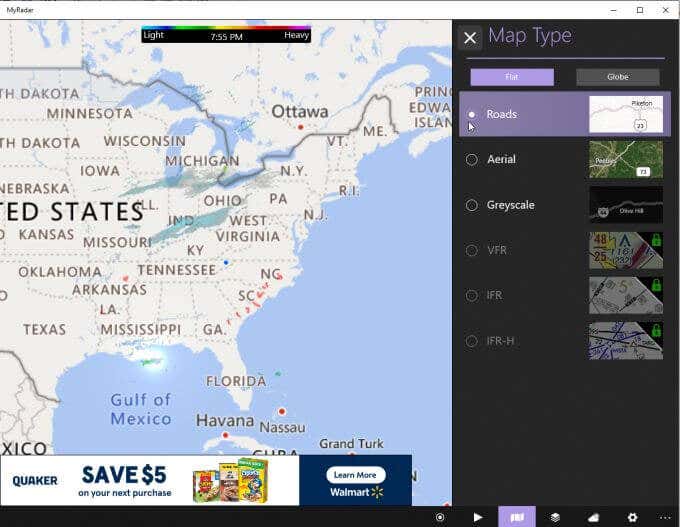
Выберите значок «Слои», чтобы добавить его, из набора доступных слоев, включая:
- Ветры
- Температуры
- Облака
- Предупреждения
- Перспективы
- Фронты
- Ураганы
- Качество воздуха (AQI)
- Авиация
- Орбитальное слежение
- Землетрясения
- Лесные пожары
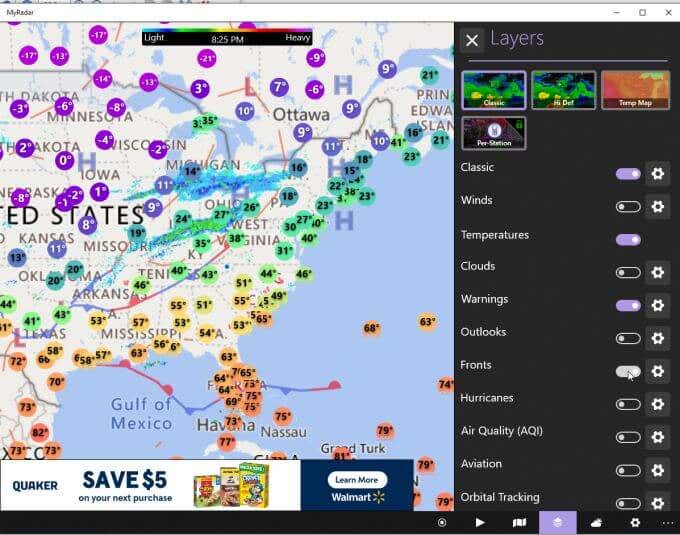
Вы также можете коснуться значка прогноза в правом нижнем углу, чтобы увидеть панель подробных прогнозов в правой части страницы.
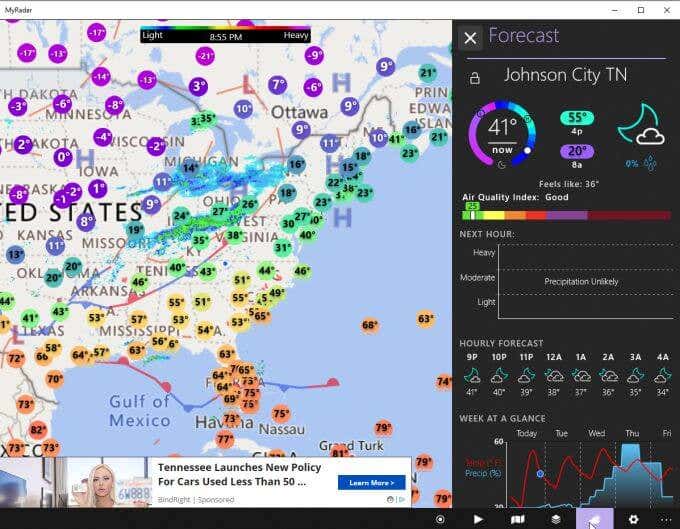
Это отображение прогноза является одним из наиболее заполненных данными форматов, включая максимумы и минимумы температуры, качество воздуха, прогноз осадков, ежечасный прогноз температуры и еженедельный обзор температуры и осадков.
Приложение Simple Weather из Microsoft Store названо удачно, потому что, откровенно говоря, оно простое. Но простое не значит неэффективное.
Когда вы впервые запускаете приложение, вам нужно будет добавить место, где оно будет следить за погодой.
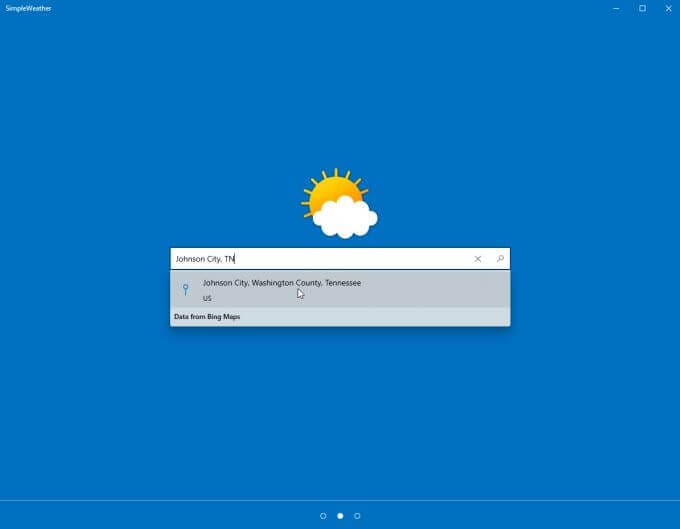
Затем выберите единицы измерения температуры, частоту обновления и хотите ли вы включать уведомления на рабочем столе.
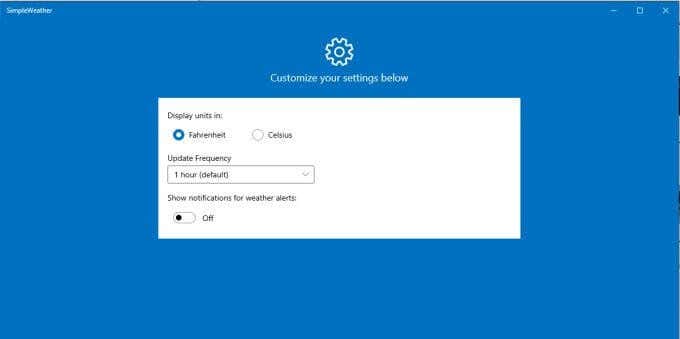
Когда вы закончите, вы увидите четкое и простое отображение погоды, температуры, а также барометра и температурных трендов.
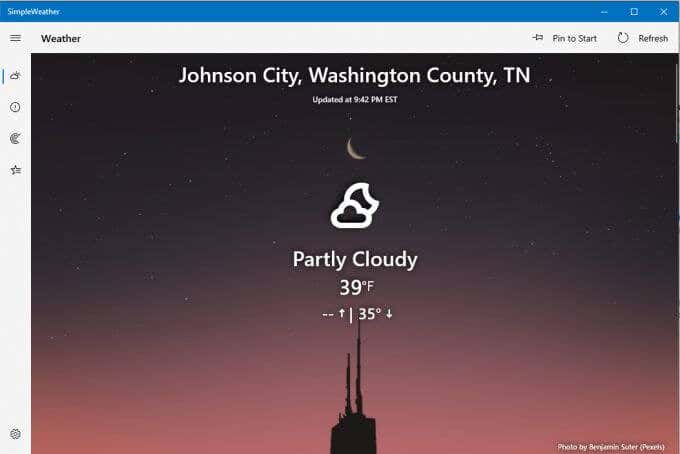
Выберите значок радара в левом меню навигации, чтобы увидеть карту радара над выбранной областью.
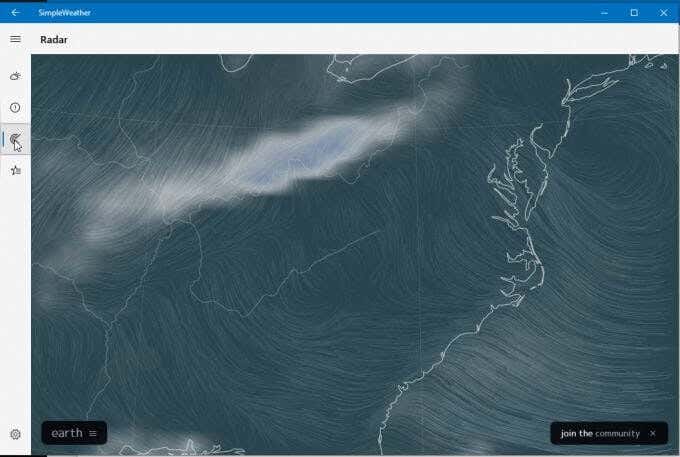
Выберите землю внизу, чтобы выбрать детали радара, такие как режим (воздух, океан, частицы и т. Д.), Тип анимации, наложение, проекция и т. Д.
Щелкните значок «Местоположения» слева, чтобы просмотреть добавленные вами погодные местоположения и добавить любые дополнительные местоположения, которые вы хотите видеть.
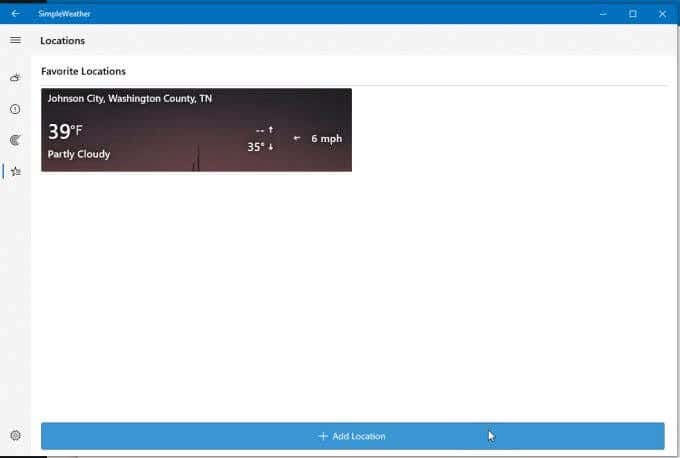
Малоизвестное погодное приложение в Microsoft Store — Weather Notify. На самом деле это одно из самых красивых погодных приложений для Windows 10 с прозрачной панелью управления, которая будет хорошо смотреться независимо от того, где вы разместите ее на рабочем столе.
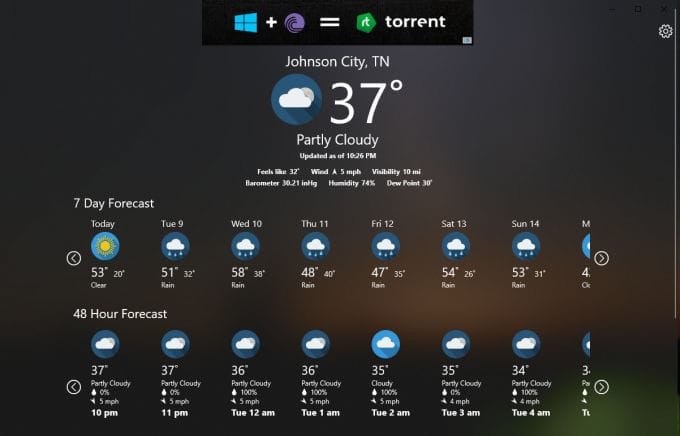
В нем есть рекламная панель вверху, но она довольно ненавязчива, а данные о погоде, представленные на главной странице, подробны и полезны.
Он включает в себя вашу местную температуру и подробную информацию (ваше местоположение определяется автоматически).
Ниже вы увидите прогноз на 7 дней и почасовой прогноз на 48 часов. Вы можете прокручивать каждую временную шкалу влево и вправо, чтобы увидеть больше.
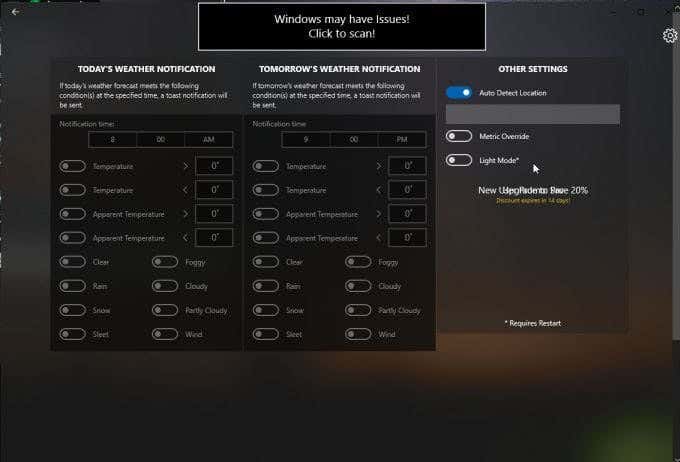
Выберите значок «Настройки», чтобы настроить автоматическое определение местоположения, показатели температуры и фоновый режим (вам придется перезапустить приложение, чтобы увидеть эти изменения).
Strawberry Weather — приложение из магазина Microsoft Store с ярким дизайном. Интерфейс по умолчанию имеет ярко-красный фон и очень простой дисплей, на котором легко отображается местная информация о погоде.
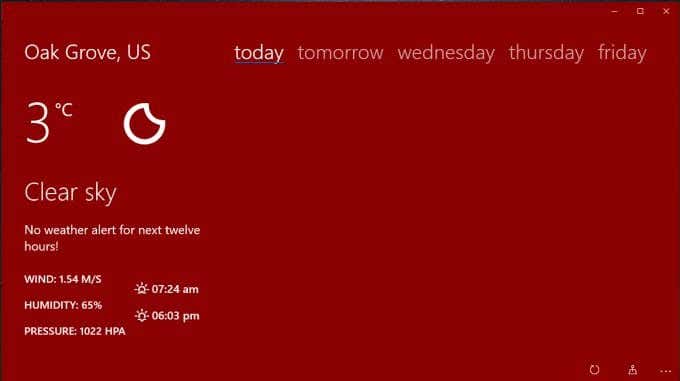
Вы увидите местную температуру (по умолчанию Цельсия, но вы можете изменить ее на Фаренгейт). Панель управления также покажет вам:
- Фаза луны
- Текущая погода
- Оповещения о погоде
- Скорость и направление ветра
- Влажность
- Давление воздуха
- Восход и закат
Если вы выберете завтра или любой день недели, вы сможете увидеть прогноз по нескольким часовым блокам.
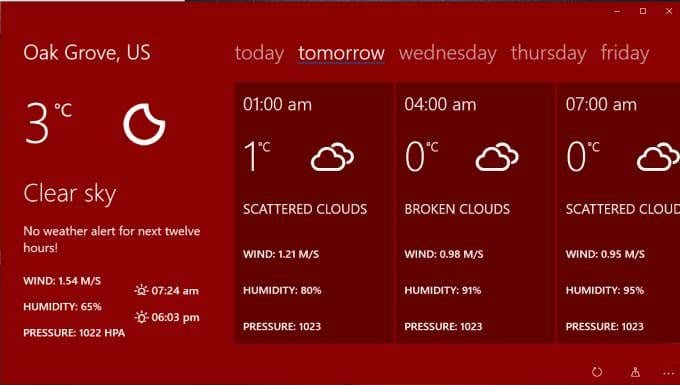
Выберите значок настроек, чтобы настроить такие параметры, как то, какие данные будут отображаться на первой активной плитке, частоту обновления панели инструментов, отображать ли название города для вашего местоположения и установить ли Strawberry Weather в качестве экрана блокировки.
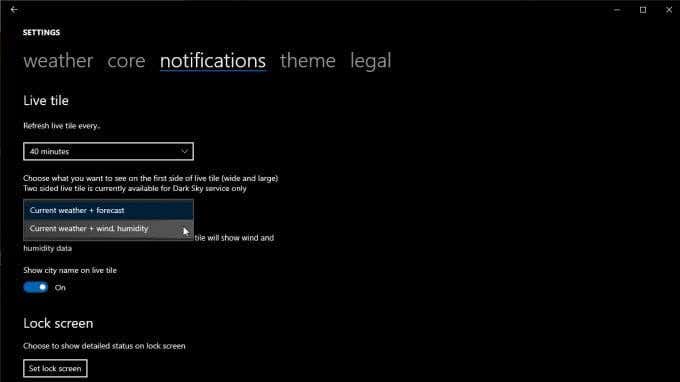
Вы можете изменить свое местоположение по умолчанию, единицы измерения, формат времени и многое другое на вкладке «Основные».
Настольные приложения Weather для Windows 10
Хотя приложения Microsoft Store удобны и просты в установке, они не всегда так функциональны, как полнофункциональные настольные приложения. Многие настольные приложения позволяют делать такие вещи, как закрепление дисплея сбоку или интеграция с панелью задач.
Ниже приведены два лучших настольных погодных приложения для Windows 10, которые действительно стоит установить.
WeatherBug уже много лет является популярным веб-сайтом о погоде. Сам его веб-сайт является отличным источником информации о погоде и новостей. Но WeatherBug предлагает настольное приложение, которое поможет вам получить эту информацию на рабочем столе без использования браузера.
После его установки вы получите практически все те же сведения о погоде на аккуратной странице рабочего стола.
На главной странице вы увидите местную информацию о погоде, включая текущую температуру, а также высокие и низкие температуры.
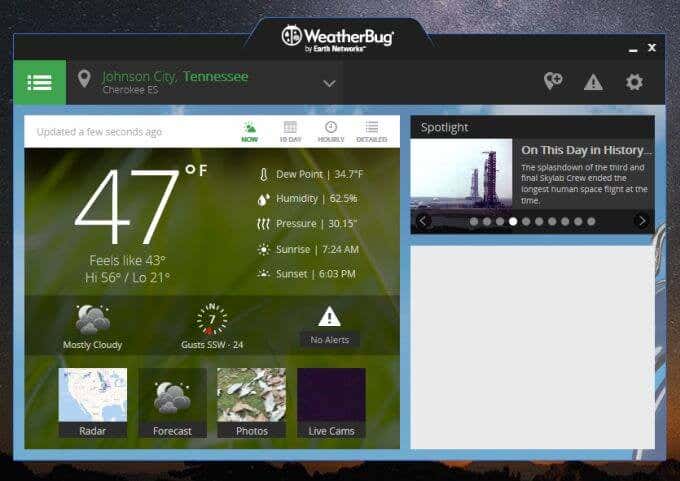
Другая информация включает:
- точка росы
- Влажность
- Давление
- Восход и закат
- Скорость и направление ветра
- Текущие погодные условия
- Оповещения о погоде
Выберите меню, чтобы увидеть другие виды, например прогноз на 10 дней, почасовую разбивку погоды и многое другое. Выберите «Карты», чтобы просмотреть такие параметры просмотра карты, как радар, засуха, карты гриппа или трекер ураганов.
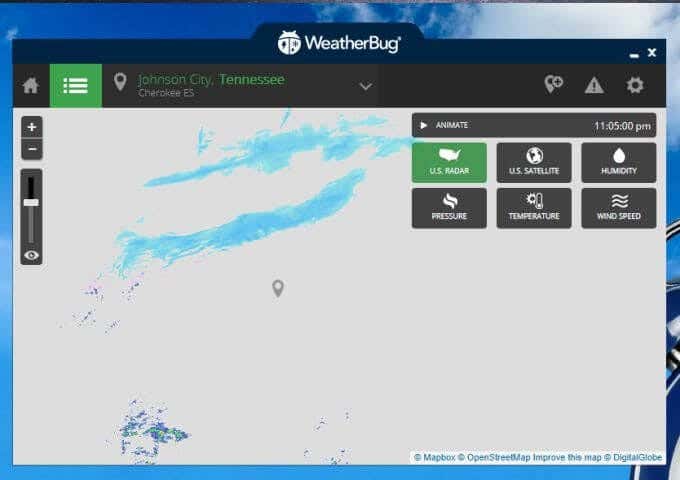
То, что вы выберете, остается в центре вашего местоположения. Карта радара позволяет переключаться между обзором радара США, спутниковым обзором, картами влажности, давления, температуры или скорости ветра.
Единственным недостатком этого настольного приложения погоды для Windows 10 является то, что оно включает большую рекламную панель в качестве рамки.
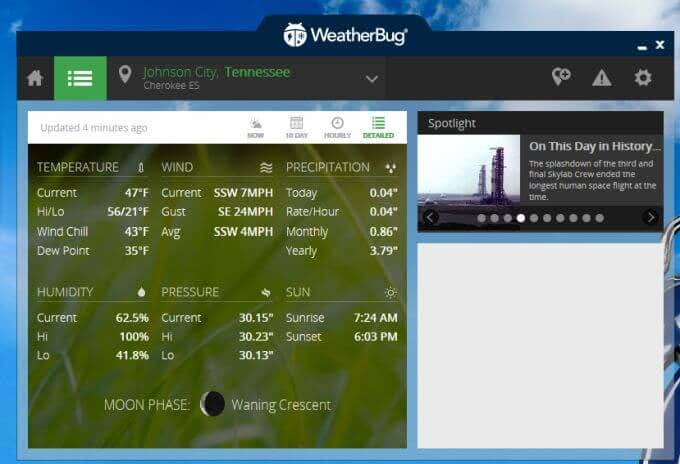
Если вы можете смириться с этим, то получите очень полезное приложение для работы с погодой на рабочем столе, которое можно оставить открытым на любом экране, пока вы используете браузер для более продуктивных задач.
WeatherMate — одно из самых полезных погодных приложений для ПК, потому что оно не мешает, пока оно вам не понадобится.
После запуска WeatherMate он закрепить в верхней части экрана и спрячься. Поместите указатель мыши рядом с окном приложения, чтобы сдвинуть док-станцию вниз.
Используйте Настройки, чтобы добавить одно или несколько местоположений на отображение текущей погоды в приложении.
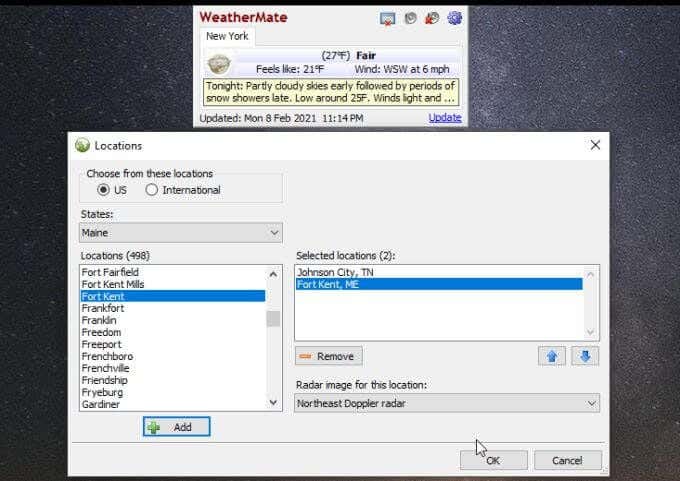
При открытии приложение показывает вкладки для каждого добавленного вами местоположения. Вы получаете текущую температуру и погодные условия, а также более подробную текстовую информацию о погоде.
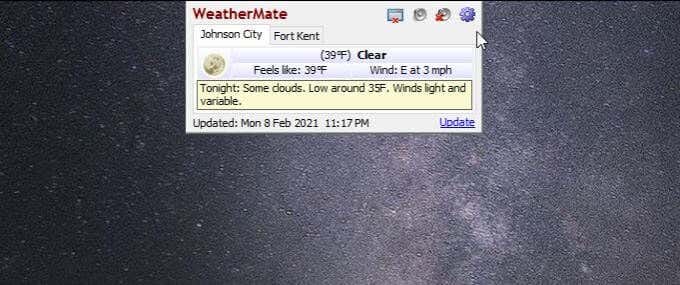
Приложение выглядит слишком простым, но вы также можете добавить гораздо больше информации о погоде в разделе настроек.
Выберите Карты США, чтобы добавить все типы карт, которые вы хотите видеть в окне, когда вы его открываете. Типы карт подразделяются на прогноз, осадки, суровую погоду и т. Д.
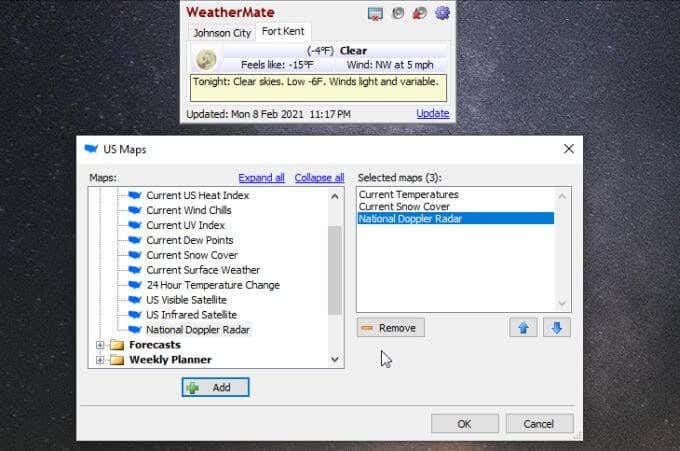
Теперь, когда вы снова откроете приложение, вы увидите типы погоды, выбранные вами для мест, которые вы добавили в приложение.
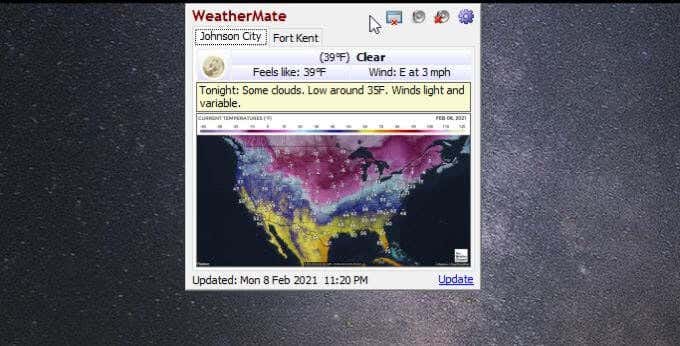
При желании вы можете добавить несколько карт к каждому отображению местоположения.
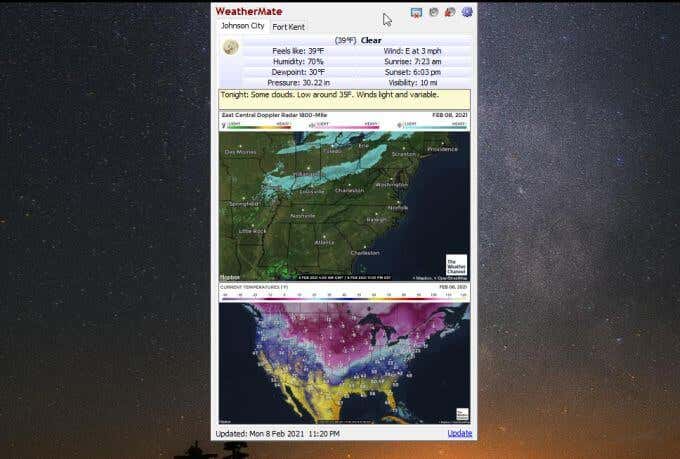
Само меню настроек позволяет настроить параметры отображения, положение стыковки окна, время и порядок его запуска, предупреждения на рабочем столе и многое другое.
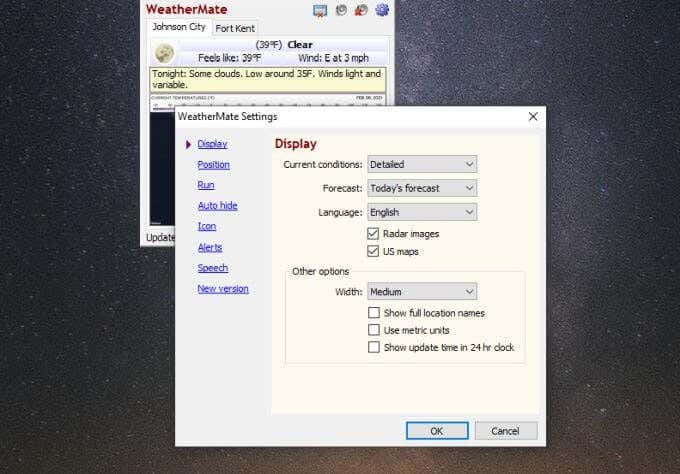
Это обманчиво простое приложение, вероятно, является одним из самых простых способов держать информацию о погоде под рукой, даже не занимая места на рабочем столе, пока оно вам не понадобится.
Использование погодных приложений в Windows 10
Браузеры обычно используют много памяти при каждой открываемой вами вкладке. Уменьшение количества открытых вкладок — полезный способ снизить потребление памяти. Если вы склонны часто проверять погоду, установите одно из этих приложений, и вам больше никогда не придется открывать новую вкладку браузера, чтобы снова увидеть прогноз погоды.
Программы для Windows, мобильные приложения, игры - ВСЁ БЕСПЛАТНО, в нашем закрытом телеграмм канале - Подписывайтесь:)